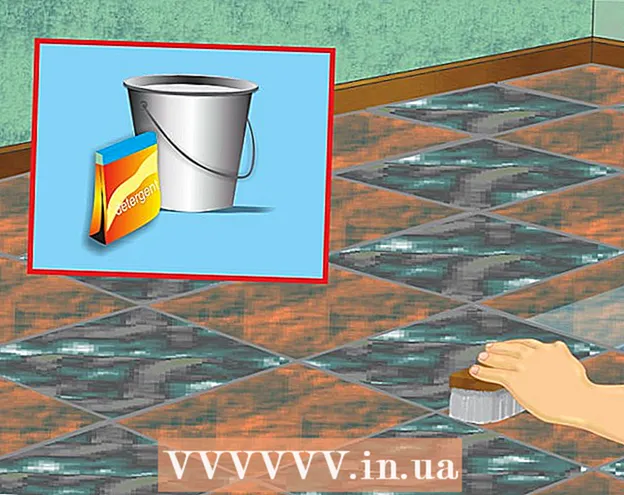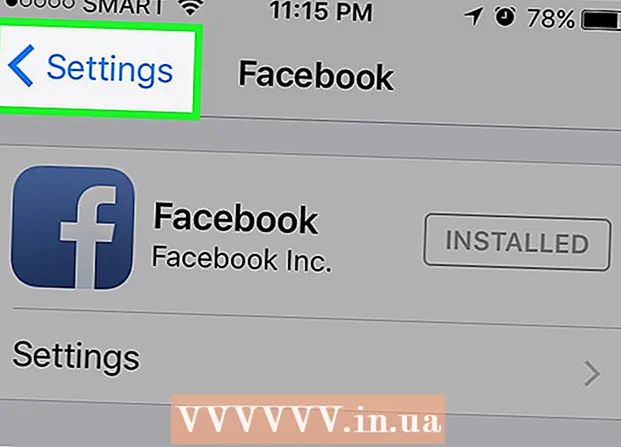Autors:
Charles Brown
Radīšanas Datums:
7 Februāris 2021
Atjaunināšanas Datums:
28 Jūnijs 2024

Saturs
- Lai soli
- 1. daļa no 2: savienojiet pārī savu iPhone ar Bluetooth ierīci
- 2. daļa no 2: problēmu novēršana, ja savienošana pārī ar jūsu iPhone nav veiksmīga
- Padomi
Bluetooth ierīces kļūst arvien populārākas, daļēji tāpēc, ka braukšanas laikā ir aizliegts turēt mobilo tālruni. Turklāt Bluetooth ir ļoti noderīga datu apmaiņai. Parastās ierīces ar Bluetooth ietver viedtālruņus, austiņas un datorus, taču tehnoloģija arvien biežāk sastopama arī skaļruņos, bezvadu tastatūrās un fitnesa joslās.Pat automašīnas mūsdienās bieži ir aprīkotas ar Bluetooth tehnoloģiju. Par laimi, Bluetooth ierīces savienošana pārī vai savienošana ar iPhone ir samērā vienkāršs process.
Lai soli
1. daļa no 2: savienojiet pārī savu iPhone ar Bluetooth ierīci
 Pārliecinieties, vai jūsu iPhone un Bluetooth ierīce atrodas viena no otras. Bluetooth tehnoloģija darbojas tikai tad, ja ierīces ir novietotas tuvu viena otrai; ieteicams maksimums 10 metri. Tāpēc, ja vēlaties savienot pārī savu iPhone, pārliecinieties, vai esat tuvu Bluetooth ierīcei.
Pārliecinieties, vai jūsu iPhone un Bluetooth ierīce atrodas viena no otras. Bluetooth tehnoloģija darbojas tikai tad, ja ierīces ir novietotas tuvu viena otrai; ieteicams maksimums 10 metri. Tāpēc, ja vēlaties savienot pārī savu iPhone, pārliecinieties, vai esat tuvu Bluetooth ierīcei.  Ieslēdziet Bluetooth ierīci. Lai varētu savienot pārī savu iPhone, ir jāieslēdz ierīce. Jums vajadzētu arī zināt, vai attiecīgajai ierīcei ir īpašs Bluetooth iestatījums, ja funkcija netiek ieslēgta automātiski, kad ierīce tiek ieslēgta.
Ieslēdziet Bluetooth ierīci. Lai varētu savienot pārī savu iPhone, ir jāieslēdz ierīce. Jums vajadzētu arī zināt, vai attiecīgajai ierīcei ir īpašs Bluetooth iestatījums, ja funkcija netiek ieslēgta automātiski, kad ierīce tiek ieslēgta. - Jums var būt jāaktivizē Bluetooth funkcija, izmantojot pogu vai slēdzi. Rūpīgi pārbaudiet ierīci, lai atrastu šo opciju.
- Ja Bluetooth ierīce ir cits viedtālrunis vai dators, jums būs jāatver ierīces iestatījumi un jāmeklē Bluetooth iestatījumi, lai iespējotu šo funkciju.
- Dažos gadījumos Bluetooth ierīcei jābūt pilnībā uzlādētai vai tai ir jābūt jaunai. Abas ierīces nevar savienot pārī, ja savienošanas laikā tā tiek izslēgta.
 Ieslēdziet ierīces savienošanu pārī. Izmantojot dažas Bluetooth ierīces, vispirms jāaktivizē funkcija, lai ierīce kļūtu redzama. Dažādās ierīcēs šai funkcijai ir atšķirīgi nosaukumi, taču parasti to sauc par “Discoverable”, “Visible” vai angliski “Discoverable”.
Ieslēdziet ierīces savienošanu pārī. Izmantojot dažas Bluetooth ierīces, vispirms jāaktivizē funkcija, lai ierīce kļūtu redzama. Dažādās ierīcēs šai funkcijai ir atšķirīgi nosaukumi, taču parasti to sauc par “Discoverable”, “Visible” vai angliski “Discoverable”. - "Atklājams" šeit nozīmē, ka citām Bluetooth ierīcēm ir atļauts izveidot savienojumu pārī ar šo ierīci, ja tās atrodas diapazonā. Kad ierīces meklē tuvumā esošas Bluetooth ierīces, jūsu ierīce tiks parādīta sarakstā, ja tā ir atklājama.
- Ja tā ir ierīce, kas automātiski kļūst redzama, to ieslēdzot, iespējams, jums nav jāmeklē šis iestatījums.
 Atbloķējiet savu iPhone. Lai piekļūtu iestatījumiem, vispirms jāatbloķē iPhone.
Atbloķējiet savu iPhone. Lai piekļūtu iestatījumiem, vispirms jāatbloķē iPhone. - Nospiediet pogu Sākums un turiet īkšķi uz tā, lai funkcija Touch ID varētu skenēt pirksta nospiedumu.
- Ja jums nav šīs funkcijas, pēc mājas pogas nospiešanas varat ievadīt četrciparu piekļuves kodu.
 Atrodiet un atveriet lietotni Iestatījumi. Lietotni Iestatījumi var atpazīt pēc pelēkas ikonas ar simbolu, kas atgādina zobratu. Kad to atradīsit, pieskarieties tam, lai atvērtu lietotni.
Atrodiet un atveriet lietotni Iestatījumi. Lietotni Iestatījumi var atpazīt pēc pelēkas ikonas ar simbolu, kas atgādina zobratu. Kad to atradīsit, pieskarieties tam, lai atvērtu lietotni.  Parādītajā sarakstā atlasiet Bluetooth. Kad lietotne Iestatījumi ir atvērta, Bluetooth iestatījumu atradīsit kaut kur saraksta augšdaļā, sarakstā ar lidmašīnas režīmu, Wi-Fi un mobilo tīklu. Pieskarieties Bluetooth, lai nokļūtu nākamajā Bluetooth iestatījumu lapā.
Parādītajā sarakstā atlasiet Bluetooth. Kad lietotne Iestatījumi ir atvērta, Bluetooth iestatījumu atradīsit kaut kur saraksta augšdaļā, sarakstā ar lidmašīnas režīmu, Wi-Fi un mobilo tīklu. Pieskarieties Bluetooth, lai nokļūtu nākamajā Bluetooth iestatījumu lapā.  Ieslēdziet sava iPhone Bluetooth funkciju. Nākamajā lapā redzēsiet vienu opciju, un tas ir Bluetooth ieslēgšana ar slīdni. Pieskarieties slīdnim, lai bīdītu pogu pa labi, tagad redzēsit, ka slīdņa fons kļūst zaļš.
Ieslēdziet sava iPhone Bluetooth funkciju. Nākamajā lapā redzēsiet vienu opciju, un tas ir Bluetooth ieslēgšana ar slīdni. Pieskarieties slīdnim, lai bīdītu pogu pa labi, tagad redzēsit, ka slīdņa fons kļūst zaļš. - Vispirms jūs varat redzēt ielādes simbolu, kas izskatās kā virkne mazu līniju apļa formā.
- Ja esat aktivizējis Bluetooth funkciju, zem slīdņa parādīsies šāds ziņojums: "Tagad ir atrodams kā" iPhone no ______ "."
 Sarakstā sadaļā “Ierīces” meklējiet Bluetooth ierīci. Tagad, kad iPhone tālrunī esat aktivizējis Bluetooth, jūsu iPhone meklēs tuvumā esošās Bluetooth ierīces. Pārliecinieties, vai parādītajā sarakstā varat atrast vajadzīgo ierīci.
Sarakstā sadaļā “Ierīces” meklējiet Bluetooth ierīci. Tagad, kad iPhone tālrunī esat aktivizējis Bluetooth, jūsu iPhone meklēs tuvumā esošās Bluetooth ierīces. Pārliecinieties, vai parādītajā sarakstā varat atrast vajadzīgo ierīci. - Cerams, ka vēlamā ierīce ir vienīgā Bluetooth ierīce, kas parādās sarakstā. Ja redzat vairākas ierīces, mēģiniet uzzināt ierīces zīmolu un veidu, jo tas ļaus ierīci atpazīt sarakstā.
 Savienojiet pārī savu iPhone ar Bluetooth ierīci. To izdarāt, pieskaroties ierīces nosaukumam, tiklīdz tas parādās pieejamo ierīču sarakstā.
Savienojiet pārī savu iPhone ar Bluetooth ierīci. To izdarāt, pieskaroties ierīces nosaukumam, tiklīdz tas parādās pieejamo ierīču sarakstā. - Dažreiz vispirms ir jāievada parole. Ražotāju iestatītās parastās parastās ir, piemēram, 0000, 1111 vai 1234. Izmēģiniet kādu no šīm parolēm, lai redzētu, vai tā ir pieņemta. Ja nē, lūdzu, skatiet ierīces lietošanas instrukciju. Dažos gadījumos, piemēram, datoros, parole jāievada pašam.
- Pagaidiet, līdz saņemat paziņojumu, ka jūsu iPhone ir savienots pārī ar Bluetooth ierīci.
 Pārliecinieties, ka abas ierīces atrodas to darbības rādiusā, kamēr tās izmantojat. Palieciet ierīces darbības rādiusā, kamēr ierīces ir savienotas pārī vai savienojums tiks zaudēts. Ja ejat prom, iespējams, būs jāveido atkārtots savienojums.
Pārliecinieties, ka abas ierīces atrodas to darbības rādiusā, kamēr tās izmantojat. Palieciet ierīces darbības rādiusā, kamēr ierīces ir savienotas pārī vai savienojums tiks zaudēts. Ja ejat prom, iespējams, būs jāveido atkārtots savienojums. - Pēc tam, kad jūsu iPhone un ierīce ir vienreiz sapāroti, ierīce vienmēr būs redzama sarakstā, tiklīdz jūs savā iPhone aktivizēsit Bluetooth. Tāpēc nākamajā reizē jums vairs nav jāsavieno ierīce pārī ar savu iPhone, ja vien jūs savam iPhone neliecināt ierīci “aizmirst”.
2. daļa no 2: problēmu novēršana, ja savienošana pārī ar jūsu iPhone nav veiksmīga
 Nosakiet, vai jūsu iPhone ir pārāk vecs. Dažos gadījumos iPhone ir pārāk vecs Bluetooth tehnoloģijai. Tas var notikt ar iPhone 4 vai vecākiem, jo visām iPhone versijām no 4S standartā ir Bluetooth.
Nosakiet, vai jūsu iPhone ir pārāk vecs. Dažos gadījumos iPhone ir pārāk vecs Bluetooth tehnoloģijai. Tas var notikt ar iPhone 4 vai vecākiem, jo visām iPhone versijām no 4S standartā ir Bluetooth.  Restartējiet Bluetooth ierīci. Iespējams, esat ieslēdzis ierīci pārāk vēlu, kamēr jūsu iPhone meklēja pieejamās ierīces, vai arī varēja rasties kāda cita problēma. Mēģiniet restartēt ierīci, lai redzētu, vai tas palīdz.
Restartējiet Bluetooth ierīci. Iespējams, esat ieslēdzis ierīci pārāk vēlu, kamēr jūsu iPhone meklēja pieejamās ierīces, vai arī varēja rasties kāda cita problēma. Mēģiniet restartēt ierīci, lai redzētu, vai tas palīdz.  Restartējiet savu iPhone. Tas var būt arī jūsu iPhone, kuru nevar savienot pārī ar Bluetooth ierīci. Ja jums joprojām ir problēmas, mēģiniet restartēt iPhone un vēlreiz izveidot savienojumu pārī.
Restartējiet savu iPhone. Tas var būt arī jūsu iPhone, kuru nevar savienot pārī ar Bluetooth ierīci. Ja jums joprojām ir problēmas, mēģiniet restartēt iPhone un vēlreiz izveidot savienojumu pārī.  Pārliecinieties, vai jūsu iPhone ir instalēta jaunākā iOS versija. Dažreiz savienošana pārī neizdodas, jo jūsu iPhone operētājsistēma nav atjaunināta.
Pārliecinieties, vai jūsu iPhone ir instalēta jaunākā iOS versija. Dažreiz savienošana pārī neizdodas, jo jūsu iPhone operētājsistēma nav atjaunināta. - Dublējiet iPhone, izmantojot iCloud vai iTunes, un pievienojiet tālruni adapterim. Tagad izveidojiet savienojumu ar Wi-Fi tīklu, ja tālrunis vēl nav izveidots. Atveriet lietotni Iestatījumi un pieskarieties Vispārīgi. Pēc tam pieskarieties Programmatūras atjaunināšana. Ja atjauninājums ir pieejams, pieskarieties pie Lejupielādēt un instalēt, ievadiet savu piekļuves kodu tūlīt. Kad instalēšana būs pabeigta, jūsu iPhone tiks atsāknēts, pēc tam jums būs jāpielāgo daži iestatījumi, piemēram, iCloud. Tad jūs varat mēģināt vēlreiz izveidot savienojumu ar Bluetooth.
 Atvienojiet Bluetooth ierīci un izveidojiet savienojumu vēlreiz. Lieciet savam iPhone "aizmirst" Bluetooth ierīci un atkal ieslēdziet iPhone atpazīstamajā režīmā, lai atkal meklētu ierīces. Pēc tam atkārtoti izveidojiet savienojumu ar Bluetooth ierīci.
Atvienojiet Bluetooth ierīci un izveidojiet savienojumu vēlreiz. Lieciet savam iPhone "aizmirst" Bluetooth ierīci un atkal ieslēdziet iPhone atpazīstamajā režīmā, lai atkal meklētu ierīces. Pēc tam atkārtoti izveidojiet savienojumu ar Bluetooth ierīci.
Padomi
- Vispirms pārliecinieties, vai ierīcē, kuru vēlaties savienot, ir Bluetooth savienojums. Ja pērkat ierīci, lai sāktu to izmantot, izmantojot Bluetooth, vispirms pārliecinieties, vai tai ir Bluetooth.
- Ierīces lietotāja rokasgrāmatā meklējiet nodaļu par Bluetooth savienošanu pārī. Šeit jūs atradīsit noderīgus padomus par to, kā savienot pārī Bluetooth ierīci ar citām ierīcēm, piemēram, iPhone.